Solucionar el problema de Cyberpunk 2077 de no poder guardar la partida en Windows 10
Actualizado 2023 de enero: Deje de recibir mensajes de error y ralentice su sistema con nuestra herramienta de optimización. Consíguelo ahora en - > este enlace
- Descargue e instale la herramienta de reparación aquí.
- Deja que escanee tu computadora.
- La herramienta entonces repara tu computadora.
Si te gustan los juegos de rol, habrás descargado y jugado al tan esperadoCyberpunk 2077. Presenta un escenario de acción y aventura en Night City, donde los jugadores encarnan a un forajido llamado V.El desarrollador de juegos CD Projekt Red desarrolló el juego y lo lanzó el pasado 10 de diciembre de 2020 para Xbox One, PC con Windows 10, Stadia y PlayStation 4.

Sin embargo, varios usuarios han informado de que se encuentran con un error al jugar al juego en Windows 10.No pueden cargar o guardar una partida en Cyberpunk 2077.El juego arroja algún error de localización de archivos.Guardar la partida es crucial para que un jugador pueda volver al punto en el que lo dejó antes.Si el juego no se guarda, tendrán que volver al principio.
Cómo solucionar la imposibilidad de guardar la partida en Cyberpunk 2077 en PC

Hay diferentes maneras de arreglar el"no puedo guardar la partida"problema en Cyberpunk 2077 al jugar en PC.Siga cada paso uno a la vez y vea si se resuelve el problema o no.
Solución #1 - Desactivar la copia de seguridad de OneDrive
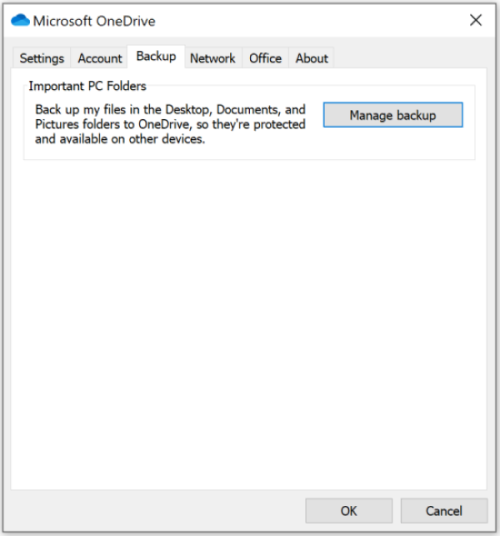
- Abre el icono de OneDrive en tu barra de notificaciones.
- Haga clic en el botón "Más".
- Ve a la configuración.
- Navegue hasta la pestaña de Copia de Seguridad.
- Haz clic en Gestionar copia de seguridad.
- Seleccione Detener la copia de seguridad.
- Aparecerá una ventana de confirmación.
- Haga clic en Detener la copia de seguridad.
- Ahora, haga clic en Cerrar.
- Si quedan carpetas con la copia de seguridad habilitada, haga los mismos pasos para detener la copia de seguridad.
- Una vez hecho esto, vuelve a la pestaña de Copia de Seguridad.
- Haga clic en Aceptar.
Solución #2 - Ejecutar Cyberpunk 2077 como administrador
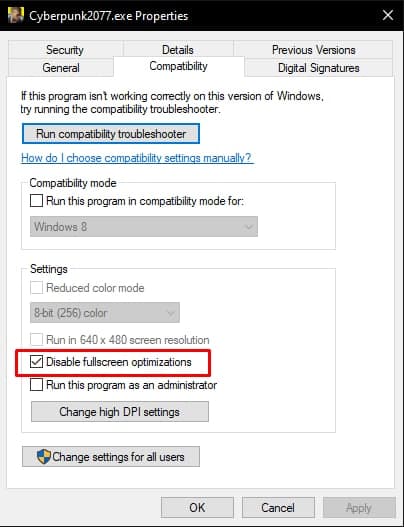
Al iniciar el juego, puedes ejecutarlo con derechos de administrador.
Notas importantes:
Ahora puede prevenir los problemas del PC utilizando esta herramienta, como la protección contra la pérdida de archivos y el malware. Además, es una excelente manera de optimizar su ordenador para obtener el máximo rendimiento. El programa corrige los errores más comunes que pueden ocurrir en los sistemas Windows con facilidad - no hay necesidad de horas de solución de problemas cuando se tiene la solución perfecta a su alcance:
- Paso 1: Descargar la herramienta de reparación y optimización de PC (Windows 11, 10, 8, 7, XP, Vista - Microsoft Gold Certified).
- Paso 2: Haga clic en "Start Scan" para encontrar los problemas del registro de Windows que podrían estar causando problemas en el PC.
- Paso 3: Haga clic en "Reparar todo" para solucionar todos los problemas.
- Busca el icono de REDprelauncher.Haz clic con el botón derecho del ratón.
- Seleccione Propiedades.
- Vaya a la pestaña Compatibilidad.
- Busque la opción Ejecutar este programa como administrador.Marca la casilla.
- Haga clic en Aplicar.
Solución #3 - Permitir Cyberpunk 2077 en Windows Defender
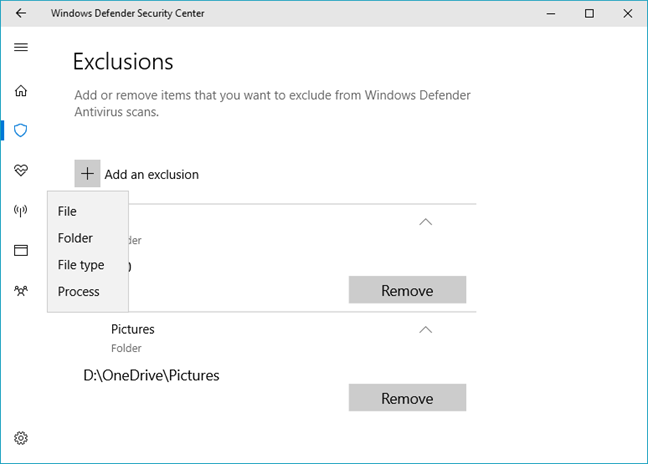
- Navegue hasta la carpeta de Seguridad de Windows en su ordenador.También puedes buscarlo a través del botón de inicio.
- Haga clic en Protección contra virus y amenazas.
- Vaya a la sección Virus & configuración de la protección contra amenazas.
- Busque el acceso controlado a la carpeta.
- Haga clic en la opción Permitir una aplicación a través del acceso a la carpeta controlada.
- Haga clic en Añadir una aplicación permitida.
- Navega por las aplicaciones.
- Haz clic en Cyberpunk 2077.
- Permitir que el REDprelauncher.
Si utilizas otro software antivirus, puedes dar acceso o permiso a Cyberpunk 2077.
¿Cuál de las soluciones anteriores te ayuda a solucionar el error?Cuéntenoslo en los comentarios.

